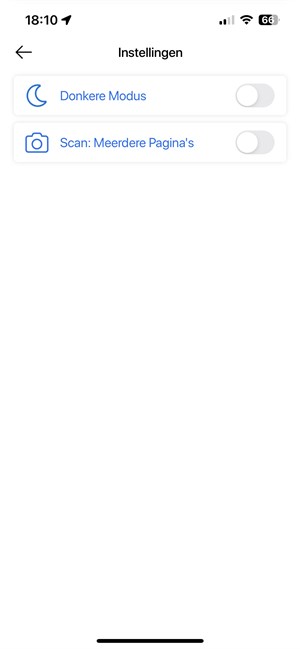Instellingen voor de Asperion App
De Mobile app kan op verschillende manieren ingesteld worden.
Een korte uitleg aan de hand van enige schermen of klik hier voor andere mogelijkheden..
Dark ModeDarkmode kan hier worden geactiveerd.
Scan: Meerdere Pagina'sWanneer er een scan wordt gemaakt met de Mobile App. Zal wanneer de foto / scan is gemaak deze direct versturen aan de administratie. Veruit de meeste scans zijn een enkele pagina. Mocht er de wens zijn om een scan te maken van een document met meer pagina's Dan kan deze optie worden geactiveerd.
|
|
|
|
|
|
|